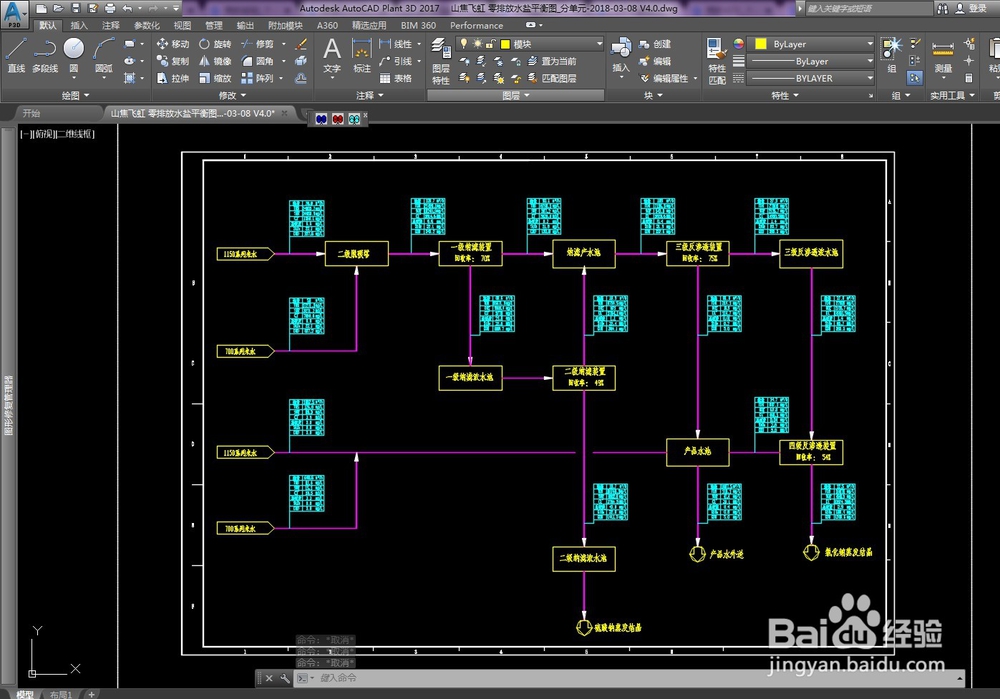1、第一步、到我的百度云盘下载一个插件,可以加载到cad上面,链接: https://pan.水瑞侮瑜baidu.com/s/11ZipBsOkdBle_kFlvbsW5Q 密码: ff6w;

2、第二步、将下载好的文件放到一个不容易删除的位置,推荐放到文档库的首页
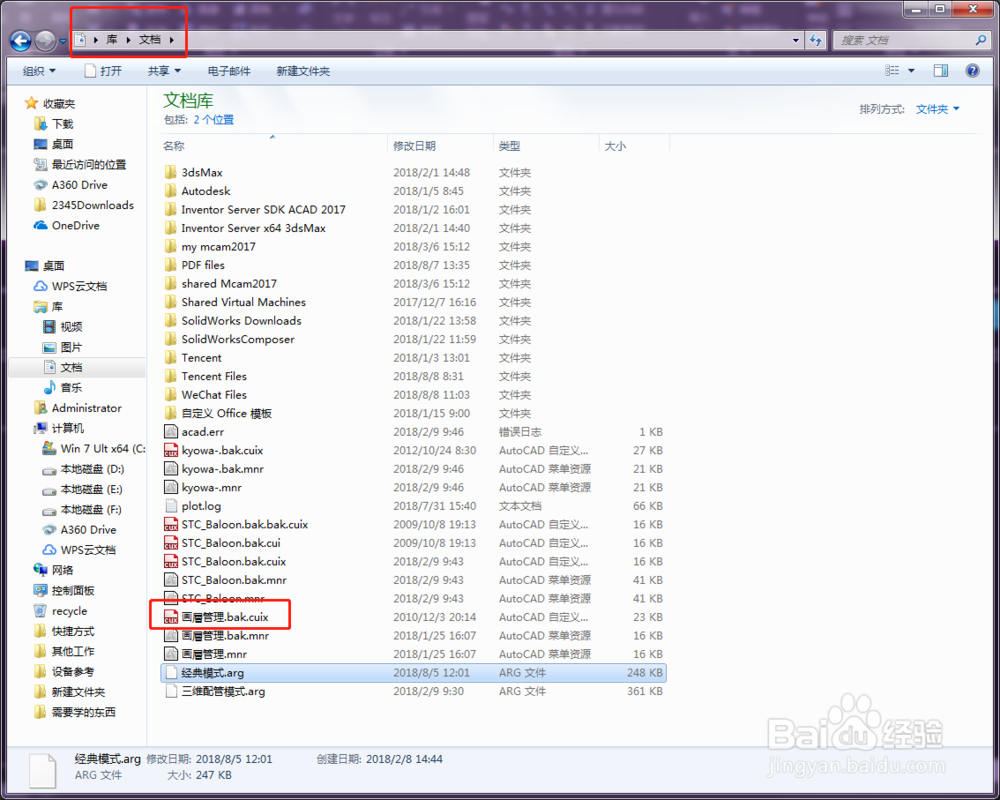
3、第三步、打开cad,打开一张任意的图纸,输入menuload,将刚刚下载的插件加载到CAD上面



4、第四步、接下来你就可以看到效果了,cad上面多了三个蝴蝶一样的标识!

5、第五步、给大家演示下这三个小按钮的效果,(蓝色代表只显示当前图层;红色是隐藏当前图层;绿色 是显示所有图层;)当按下第一个蓝色的小蝴蝶,点击黄色的框时,其他的图层的东西就会消失,便于编辑当前层。

6、第六步、按下绿色的蝴蝶,所有的图层就会恢复,当按下红色的蝴蝶,然后点紫色线时,就会出现这样的情况!是不是很神奇,这样可以极大提高我们的画图效率,还是很有用的。